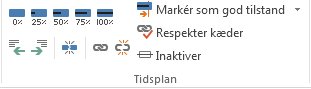Når du deaktiverer en opgave, forbliver den i projektplanen, men påvirker ikke ressourcetilgængeligheden, projektet planlægge, eller hvordan andre opgaver planlægges.
Denne funktion er kun tilgængelig i Project Professional.
-
Klik på Vis, og klik derefter på Gantt-diagram i gruppen Opgavevisninger.
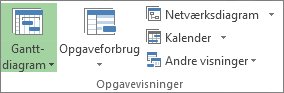
-
Vælg nummeret på den opgave, du vil deaktivere, i tabellen.
-
Klik på Opgave, og klik derefter på Deaktiver i gruppen Tidsplan.
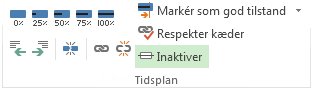
Den inaktive opgave forbliver på opgavelisten, men teksten er nedtonet og har en streg igennem den.
Hvis du vil genaktivere en opgave, skal du markere den inaktive opgave og derefter klikke på Deaktiver.
Deaktiverede kontra fuldførte opgaver
Inaktivering er ikke en god måde at arkivere fuldførte opgaver på, da det kan have uventede effekter på den resterende tidsplan.
Markér i stedet opgaverne som fuldførte. Markér opgaven, og klik på Opgave. Klik på 100 % i gruppen Tidsplan.